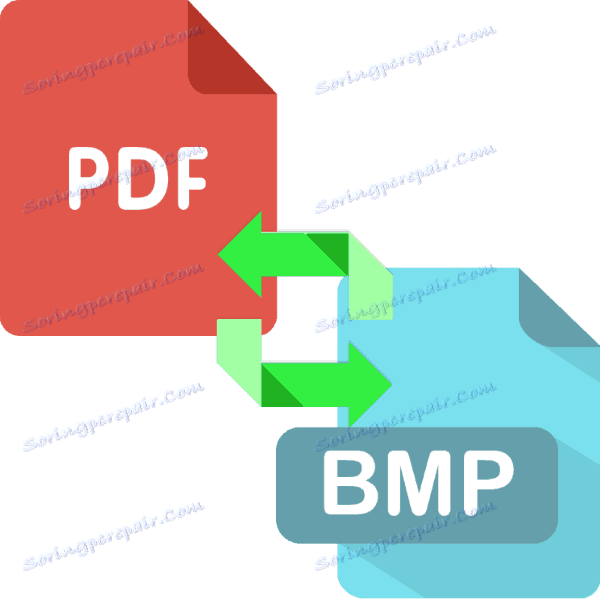Претворити ПДФ документе у БМП слике
У неким случајевима, можда ће бити потребно претворити ПДФ електронске публикацијске датотеке у БМП битмап датотеке, на пример, за уређивање или графичко уређивање. Данас ћемо вам рећи како да извршите овај поступак.
Садржај
Методе превођења ПДФ-а у БМП
Претворити ПДФ документ у БМП слику помоћу специјалног програма претварача. Напредни графички едитор може да се бави једноставним документима. Имајте на уму да не постоји софтвер за такву конверзију у Виндовс системским алатима, стога су решења трећих страна неопходна.
Метод 1: Типард Фрее ПДФ то БМП Цонвертер
Као што смо већ поменули, можете претворити документе из једног формата у други помоћу специјализованог програма претварача. Најбоље од свега за наш циљ је мали програм Фрее ПДФ то БМП Цонвертер од компаније Типард.
Преузмите најновију верзију програма Фрее ПДФ то БМП Цонвертер са званичне странице.
- Покрените програм. Кликните на "Филе" и изаберите "Адд Филес (с) ..." .
- Појавиће се прозор "Екплорер" . Пратите га у директоријум са вашом ПДФ датотеком, изаберите га и кликните на "Отвори" .
- Документ ће бити убачен у програм. Преглед је доступан на десној страни, а својства у централном делу прозора.
- На дну прозора постоје подешавања конверзије. Проверите формат (БМП је подразумевано постављен), за документе вишестраних страница, не заборавите да кликнете на дугме "Примени на све" . Испод ове ставке су опције за уштеду. Потврдни оквир "Саве филе (с) у изворној фасцикли" ће сачувати претворени ПДФ у фолдер са оригиналом. Опција "Прилагоди" вам омогућава да сами изаберете крајњи директоријум. Изаберите жељену, а затим кликните на велики црвени гумб означен као "ПДФ" да започнете процес конверзије.
- У зависности од величине документа, конверзија може потрајати неколико времена. На крају процедуре, порука ће се појавити као на слици испод. Кликните на "ОК" да бисте затворили прозор.
- Отворите одредишну фасциклу и проверите резултат.


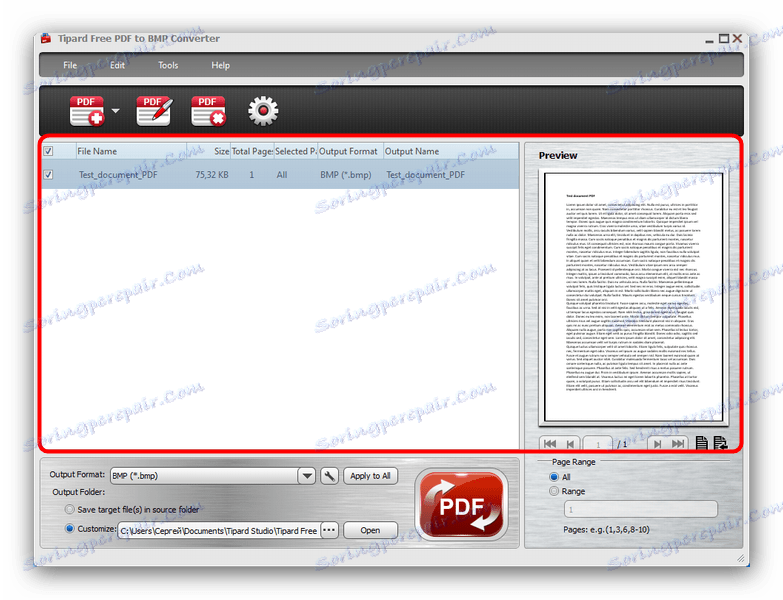
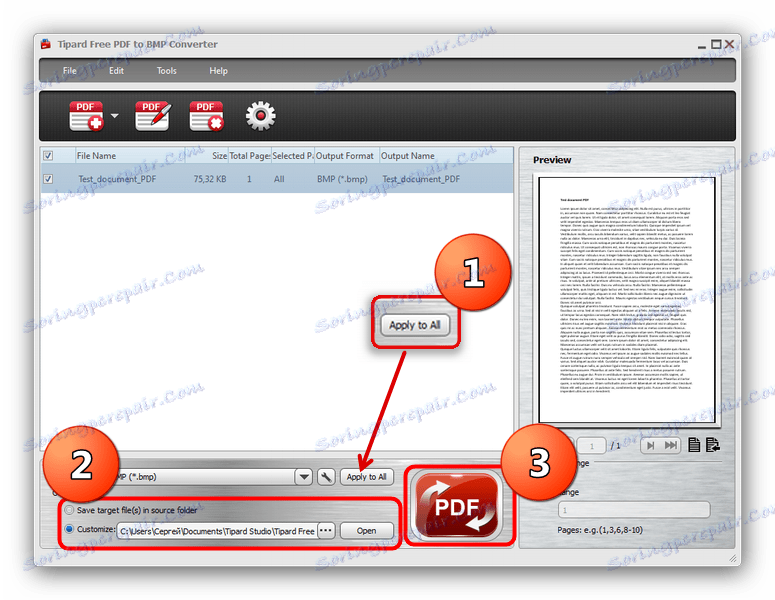
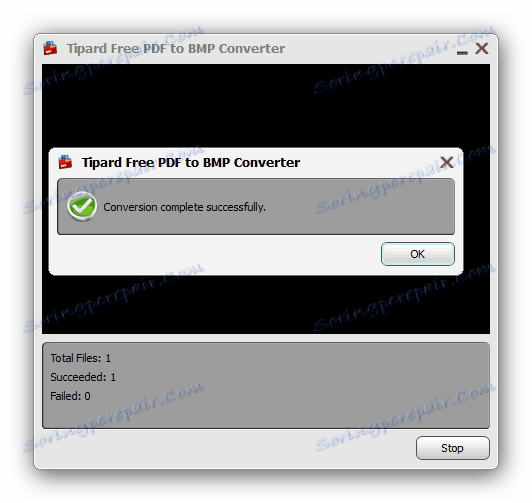
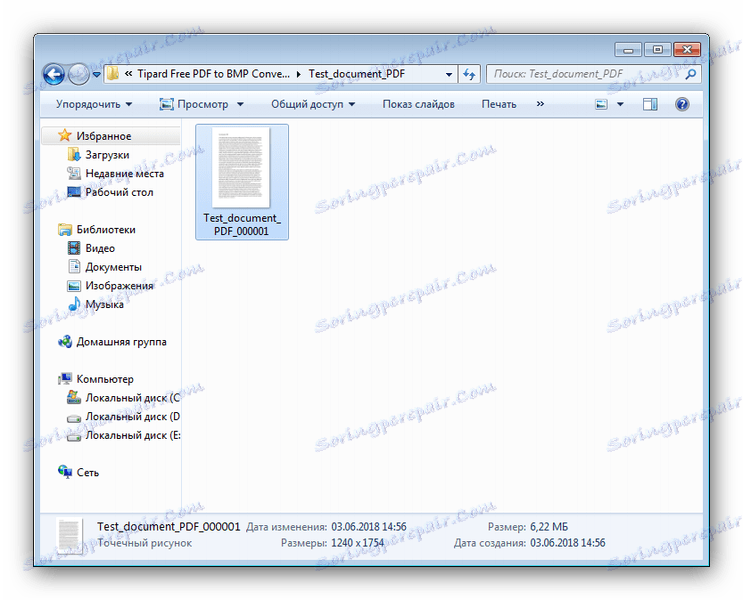
Као што видите, апликација има одличан посао са задатком, међутим, ово решење није без грешака. Прво, програм је искључиво на енглеском, и друго, не може се носити са неким великим датотекама Фрее ПДФ то БМП Цонвертер.
Метод 2: ГИМП
Друга опција за претворити ПДФ у БМП - користите графички едитор . У неким случајевима овај приступ је пожељнији, јер такви програми омогућавају вам да одржите квалитет слике у скоро непромењеном облику. Показаћемо процес претварања ПДФ-а у БМП помоћу примера бесплатног графичког уређивача. Гимп .
- Покрените програм. У главном менију одаберите "Филе" - "Опен".
- Користите менаџер датотека који је уграђен у ГИМП да бисте дошли до директоријума са циљаном датотеком. Изаберите га мишем и кликните на "Отвори".
- Отвара се прозор ПДФ импорта. Прва ствар коју треба урадити је да изаберете "Имаге" на листи "Отвори страницу као" . Даље акције зависе од тога да ли желите да конвертујете цео документ или појединачне странице. У првом случају само кликните на "Изабери све" , у другом ће вам требати изабрати потребне странице са мишем држећи тастер Цтрл . Провјерите подешавања и кликните на "Импорт" .
- Почиње процес учитавања документа. Процедура може потрајати пуно времена ако је изворна датотека врло велика. На крају, у програм ћете добити документ који је страница убачена по страни.
- Проверите изабране странице; Можете их пребацивати кликом на сличицу на врху прозора. Да бисте сачували прву страницу, поново кликните на "Филе" и изаберите "Екпорт ас ..." .
- Пре свега, у отвореном прозору изаберите место на коме желите да сачувате претворену датотеку. Затим на дну прозора кликните на ставку "Изабери врсту датотеке" . Проверите опцију "Виндовс БМП Имаге" и кликните на "Екпорт" .
- Затим ће се појавити прозор са подешавањима за извоз датотеке. Прилагодите их ако је потребно и кликните на "Екпорт".
- Поновите кораке 5-7 за преостале странице.
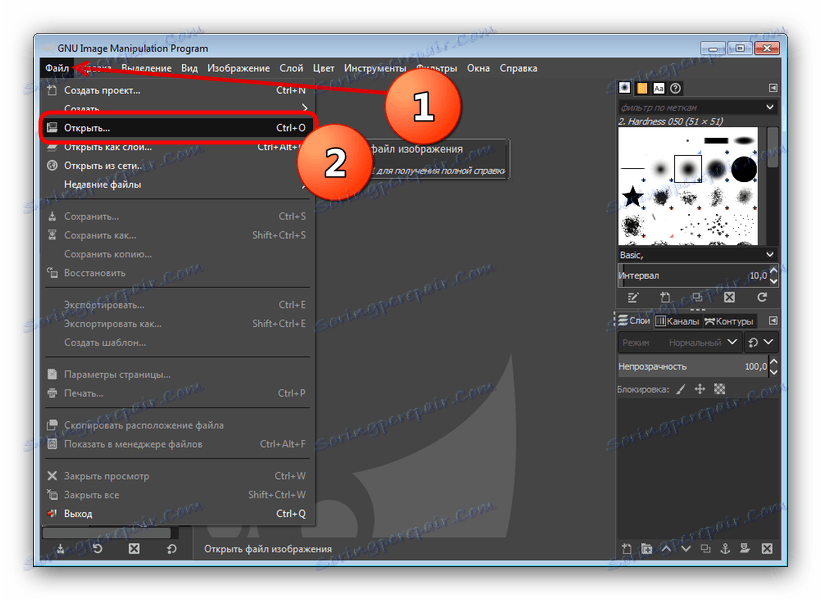
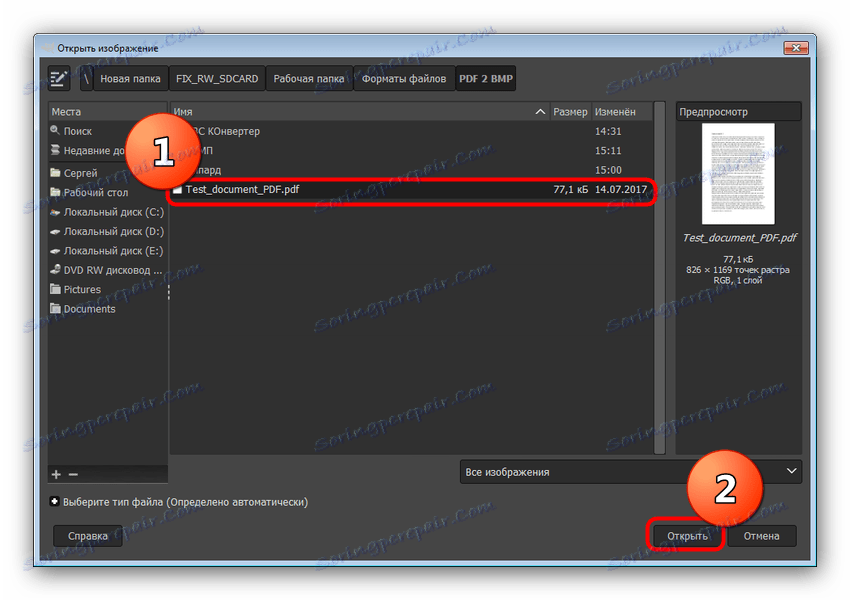
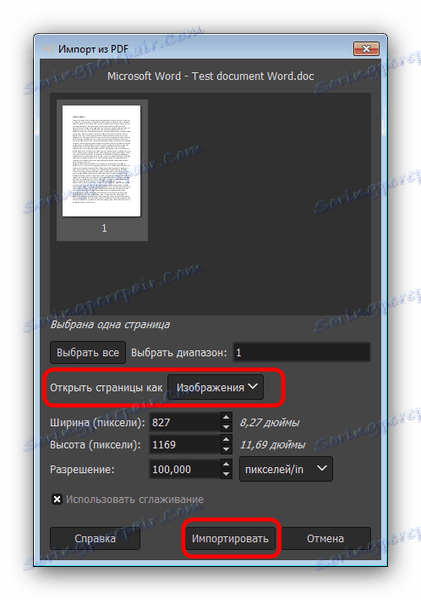
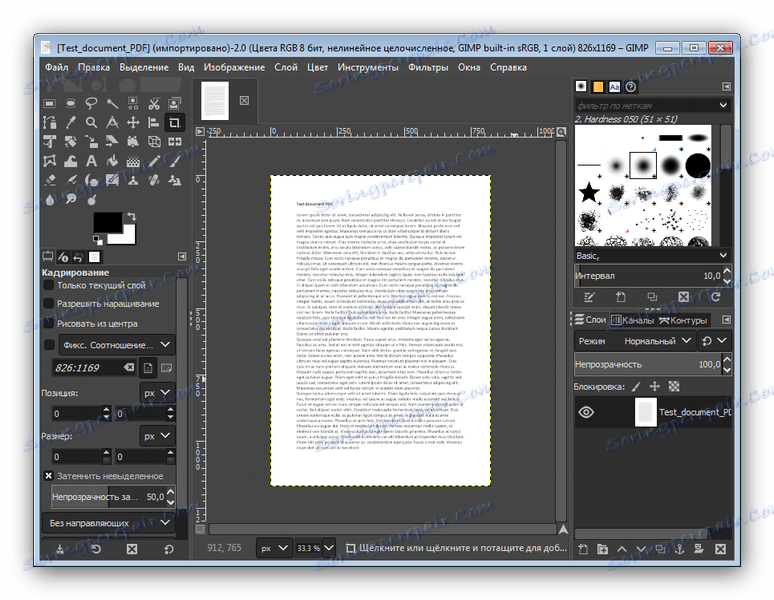
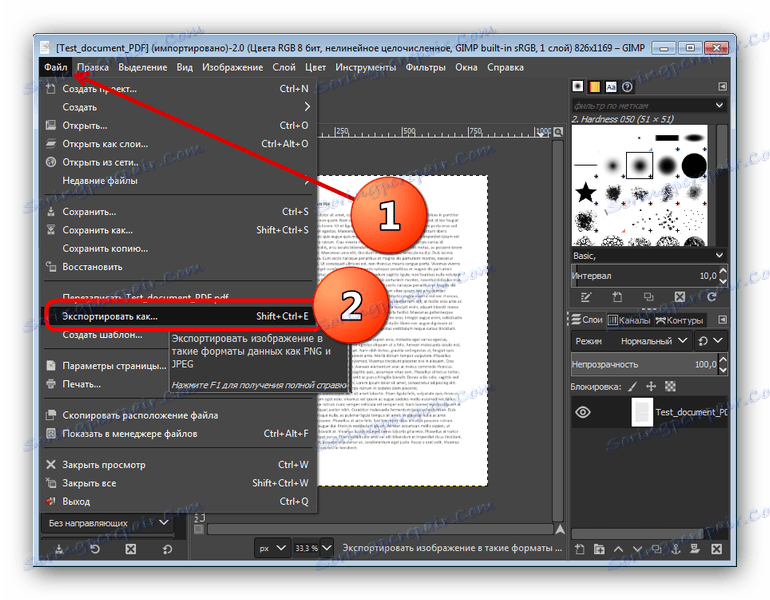
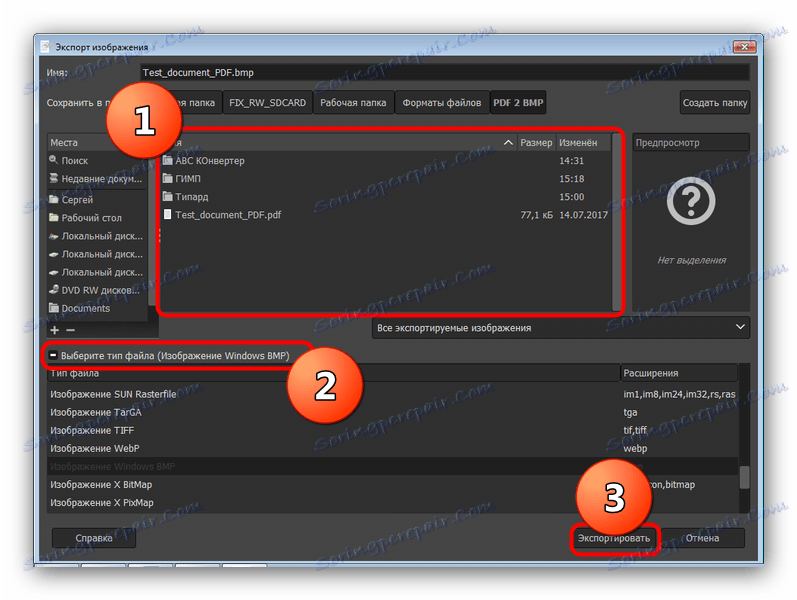
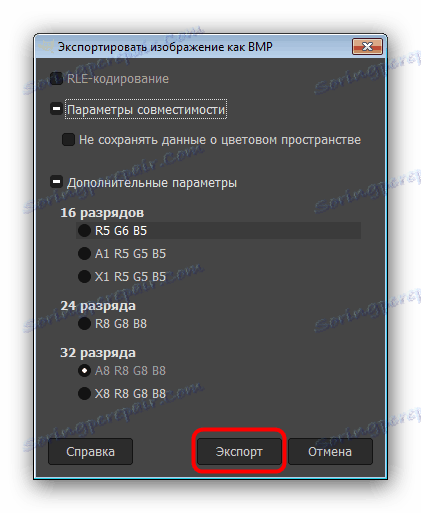
Графички едитор вам омогућава да очувате квалитет оригиналног документа у конвертованим датотекама, али није згодно да га користите - свака страница ПДФ датотеке мора бити конвертована засебно, што може трајати дуго времена.
Закључак
Као што видите, задатак претварања ПДФ-а у БМП је прилично једноставан за решавање, али свака опција, на један или други начин, биће компромис. Коришћење претварача ће убрзати процес, али ће се квалитет неизбежно погоршати, док графички уредјај чува документ непромењен, али по цијени времена.